文档适用产品型号:GS728TX,GS728TXP,GS752TX,GS752TXP
端口镜像功能简介
端口镜像是把交换机端口的数据在发出和/或接收的同时复制一份到指定的镜像端口,以监测网络通讯情况的功能,在网吧等需要对整个网络进行监控的环境中有重大作用。
NETGEAR S3300系列智能网管交换机支持标准的端口镜像功能。
本文以GS728TXP(S3300-28-PoE+)为例讲述如何配置S3300系列智能网管交换机的端口镜像功能。
一、网络拓扑:

设置环境
交换机型号:GS728TXP(S3300-28-POE+)
FW版本:V6.4.0.18
交换机通过1号端口上联到路由器,局域网的监控主机连接在2号端口。
二、端口镜像功能配置介绍
- 启用端口镜像功能
登陆GS728TXP(S3300-28-POE+)交换机管理界面,进入Monitoring > Mirroring菜单,设置目标端口、源端口和监控方向,并启用镜像功能。
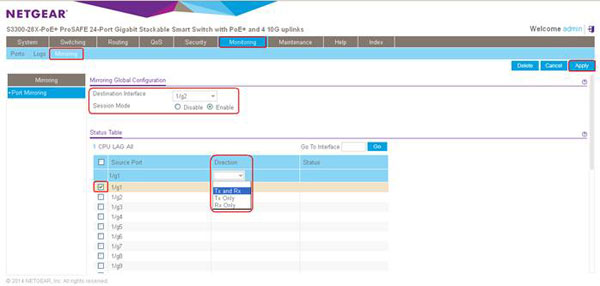
- Destination Interface:监控端口,即连接监控主机的端口,这里是1/g2。
端口格式为:非堆叠交换机(以第一个端口为例)千兆端口为“g1”,百兆端口为“e1”;堆叠交换机(以第一个堆叠单元的第一个端口为例)千兆端口为“1/g1”,百兆端口为“1/e1”。
注意:标准的端口镜像功能中,Destination Port端口连接的监控主机仅用于网络监控,不参与交换机的TCP/IP通讯,如需监控主机在监控的同时可以访问外网需要安装双网卡,一块网卡用于监控,一块网卡用于上网。
- Session Mode:选取Enable,启用端口镜像功能。
- Source Port:被监控端口,这里为连接路由器端口(LAN中所有数据均会通过此端口传输,所以一般仅监控此端口即可),在端口1/g1前面打勾选中。
- Direction:监控通讯数据方向
Tx and Rx:双向监控,这里选择此模式
Tx Only:数据输出,即上传
Rx Only:接收数据,即下载
- 设置好后,点击右上角的Apply保存设置。
- 查看端口状态
设置完成后,被监控端口的状态(Status)显示为Mirror。
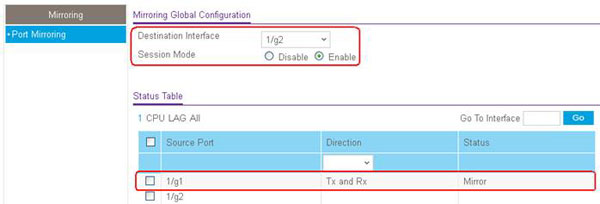
您还可以在Switching > Ports > Port Configuration的Port Type查看端口状态,监控端口状态为Probe,被监控端口的状态为Mirrored。
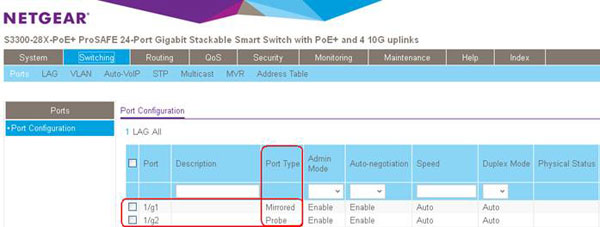
- 删除已添加的镜像
若需删除已定义的镜像:进入Monitoring > Mirroring >Port Mirroring菜单,勾选中已添加镜像条目,点击右上角的Delete。
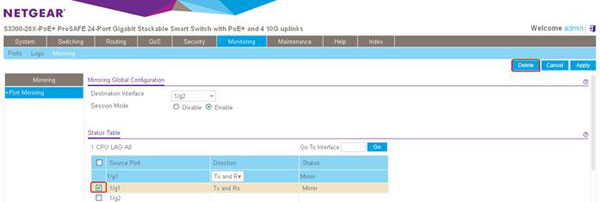
再将Session Mode点选为Disable,点击右上角的Apply保存设置。
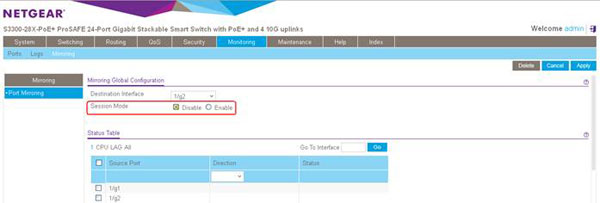
注意:一个监控端口可以监控多个被监控端口,但每个交换机(堆叠组)内只能存在一个监控端口,不能有多个监控端口。
|
序号 |
日期 |
跟进人 |
内容摘要 |
|
1 |
2016-02-26 |
Kim |
文档创建 |
